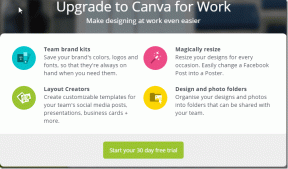Što je Journeys u Chromeu i kako ga koristiti
Miscelanea / / July 29, 2023
Zamislite ovo, tražili ste neki recept prošlog vikenda i zaboravili označiti stranicu. I sada pokušavate pronaći istu web stranicu. Pregledavate svoju Chrome povijest samo da biste vidjeli koliki je to neorganizirani kaos. Nije li to gubljenje vremena i razbjesnilo? U međuvremenu, da koristite značajku pod nazivom Journeys u Chromeu, pokrenutu prije nekog vremena, to ne bi bio slučaj.
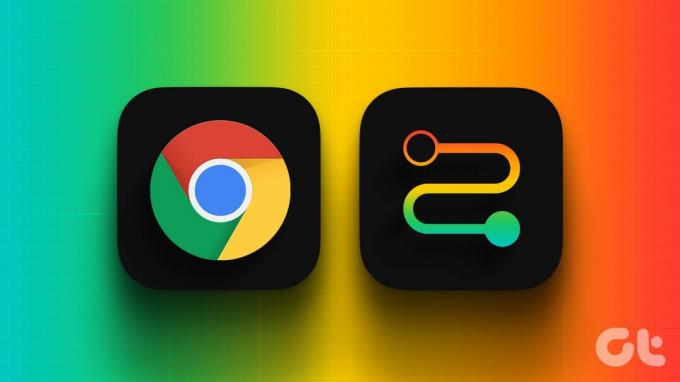
Google Chrome pokrenuo je Journeys 2022. kako bi se nosio s ovim kaosom. Ipak, mnogi ljudi koji koriste Chrome ne znaju što su Journeys. A ako se često uhvatite da ronite u svoju povijest, naučimo što su putovanja i kako ih učinkovito koristiti za uštedu vremena.
Što su putovanja u povijesti Chromea
Kako bismo vas spasili od beskrajnog listanja povijesti, Journeys je dobro organizirana i grupirana po temama verzija vaših prošlih istraživanja, ili dobro, povijesti pregledavanja. Putovanja vam pomažu da brzo nastavite svoje prethodne sesije pretraživanja i pristupite web stranicama iz prethodne sesije upravo tamo gdje ste stali.
Chrome Povijest vs. putovanja
Tehnički, Povijest i Putovanja su vrsta web povijesti. Značajna razlika između ove dvije značajke je sposobnost Journeysa da zajedno povezuje pretraživanja vezana uz klubove i web stranice radi veće pogodnosti. S druge strane, Povijest u Chromeu je tradicionalniji način gledanja vaše povijesti pretraživanja u Chromeu.
Kako omogućiti i pronaći putovanja
Putovanja su prema zadanim postavkama uključena za sve preglednike Chrome za web, bilo da koristite Mac, PC ili čak Linux. Međutim, ako to ne možete pronaći u svom pregledniku Chrome, predlažemo vam ažurirajte Chrome preglednik. A kada završite s ažuriranjem, slijedite ove jednostavne korake:
Korak 1: Otvorite Google Chrome na računalu ili Macu.
Korak 2: Kliknite ikonu s tri točke (izbornik za kebab) u gornjem desnom kutu i idite na Povijest > Povijest.

3. korak: Sada kliknite Uključi putovanja kako biste omogućili putovanja Google Chromea.

Nakon što je značajka Putovanja omogućena, možete je pronaći na stranici povijesti odmah pored prikaza popisa povijesti.

Kako koristiti Chrome Journeys
Ako se pravilno koristi, Chrome Journeys će vam rasti jer je manje pretrpan i uredno odvojen u dijelove. Korištenje Journeys na webu proces je bez napora; pogledajmo jednostavne korake koje treba slijediti:
Korak 1: Otvorite Google Chrome na računalu ili Macu.
Korak 2: Kliknite ikonu s tri točke (izbornik za kebab) u gornjem desnom kutu i idite na Povijest > Povijest.
3. korak: Idite na Chrome povijest s bočne trake i kliknite na ikonu s tri točke (izbornik za kebab) pored putovanja na koje se želite vratiti.
Savjet: Također možete dodirnuti jednu stavku unutar putovanja da biste je otvorili u novoj kartici.

Korak 4: Kliknite na 'Otvori sve u novoj grupi kartica' kako biste otvorili sve kartice u novoj grupi i brzo nastavili svoju prošlu sesiju.
Savjet: Kliknite na "Ukloni sve iz povijesti" za uklanjanje svih stavki putovanja iz povijesti.

Korak 5: Također možete pokušati kliknuti na korisne prijedloge unutar Putovanja kako biste nastavili relevantno Google pretraživanje izravno iz Putovanja.
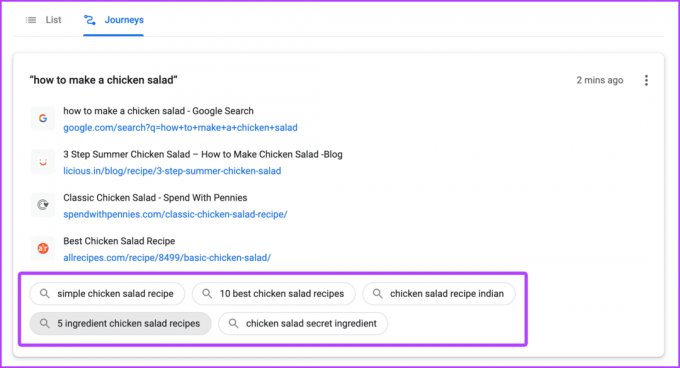
Korak 6: Ako želite izbrisati stavku unutar putovanja, prijeđite mišem na desnu stranu spomenute povijesti i kliknite na meni ćevapa.

Korak 7: Kliknite Ukloni iz povijesti i stavka će biti uklonjena iz Putovanja.
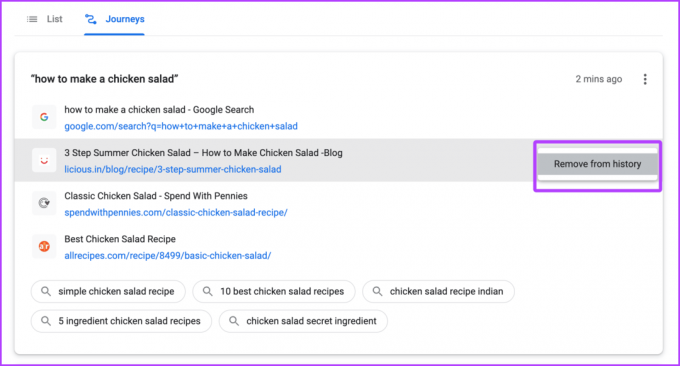
Nastavite svoje putovanje u Chromeu
Osim ove metode, putovanje možete nastaviti i iz same adresne trake Chromea. Evo kako:
Korak 1: Pokrenite preglednik Chrome i počnite upisivati upit koji se odnosi na vašu prethodnu sesiju.
Korak 2: U prijedlozima kliknite opciju s Nastavi svoje putovanje.

3. korak: Putovanja će se otvoriti na bočnoj traci vašeg Chromea; kliknite na bilo koju stavku da je otvorite u novoj kartici.

Korak 4: Ako želite otvoriti sve kartice s putovanja, kliknite na tri točkice.
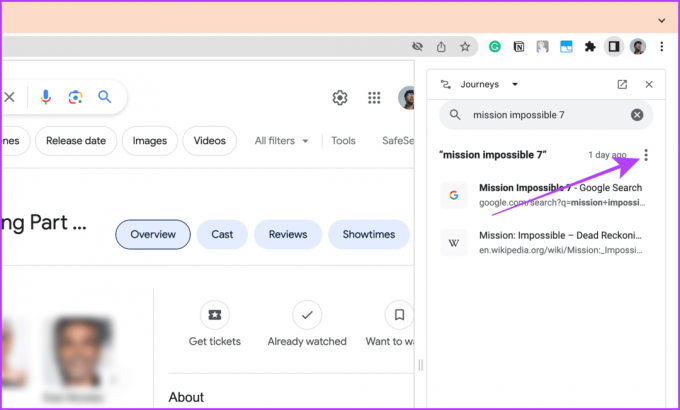
Korak 5: Odaberite "Otvori sve u novoj grupi kartica".

Korak 6: Sve kartice s putovanja otvorit će se u novoj grupi kartica. Sada možete jednostavno nastaviti prethodnu sesiju.

Obavezno pročitati: Što se događa kada izbrišete podatke o pregledavanju u Chromeu
Kako isključiti putovanja u Chromeu
Nove značajke nekima mogu biti dobre, a drugima neodoljive. Međutim, ako smatrate da putovanja nisu korisna u odnosu na tradicionalnu povijest i želite se oprostiti, razmislite o tome da ih isključite. Evo jednostavnih koraka za to:
Korak 1: U Chromeu kliknite izbornik kebaba i idite na Povijest > Povijest.

Korak 2: Kliknite Isključi putovanja na bočnoj traci i kartica Putovanja će nestati.

Često postavljana pitanja vezana uz Chrome
Ako izbrišete Povijest u pregledniku Chrome, briše se i relevantno Putovanje i obrnuto.
Ne. Da biste to učinili, odaberite i izbrišite relevantne stavke u Chrome povijesti.
Preuzmite svoju povijest
Zaranjanje duboko u vašu Chrome povijest u potrazi za nečim može izgledati kao igla u plastu sijena. S druge strane, Journeys će vam pomoći pretvoriti veliki plast sijena u više manjih, što će vam olakšati pronalazak onoga što tražite. Isprobajte i sami Journeys; možete ga koristiti više od same Povijesti.
Zadnji put ažurirano 20. srpnja 2023
Gornji članak može sadržavati pridružene veze koje pomažu u podršci Guiding Tech. Međutim, to ne utječe na naš urednički integritet. Sadržaj ostaje nepristran i autentičan.